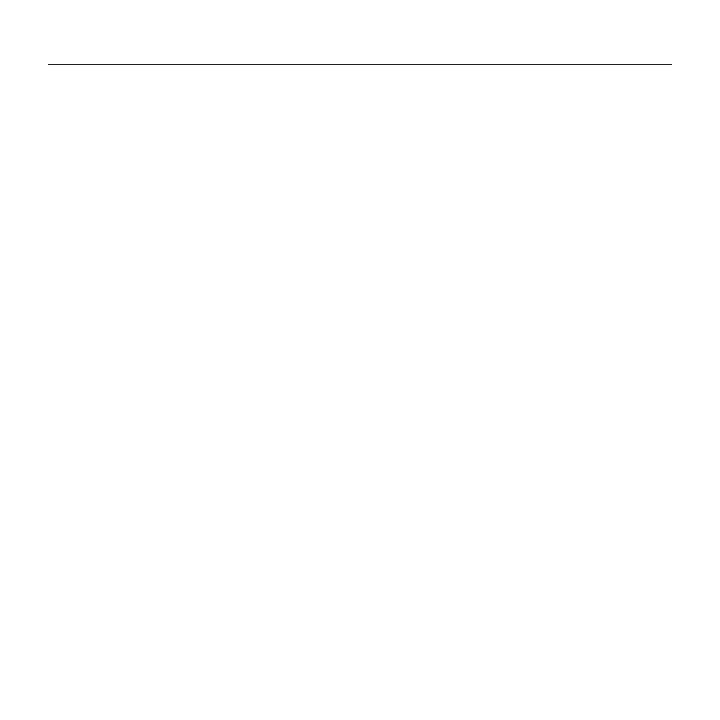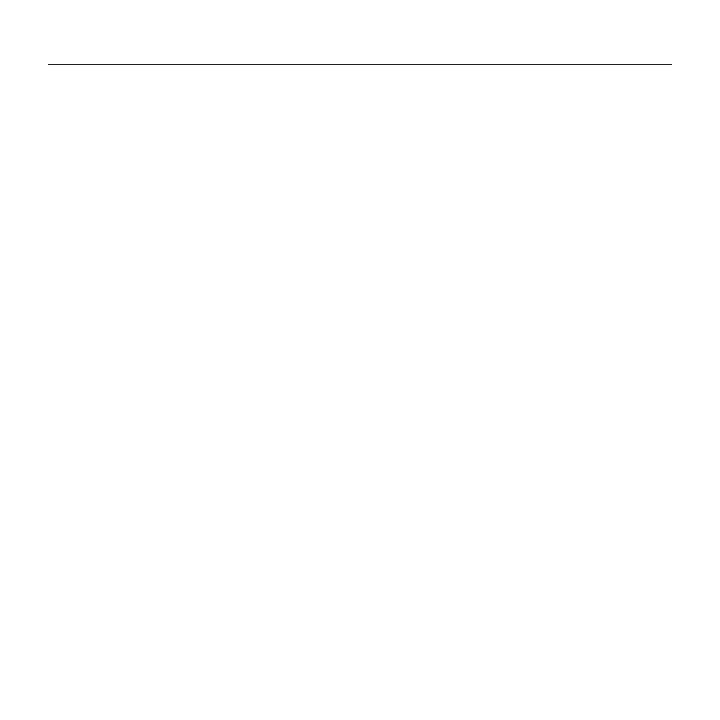
UltraThin - Magnetic clip-on keyboard cover - For iPad mini and iPad mini with Retina display
20 Deutsch
Fehlerbehebung
Das Keyboard Cover funktioniert nicht
• Drücken Sie eine beliebige Taste,
um den Energiesparmodus des Keyboard
Cover zu beenden.
• Schalten Sie das Keyboard Cover aus
und wieder ein.
• Laden Sie den internen Akku auf.
Weitere Informationen finden Sie unter
„Aufladen des Akkus“.
• Stellen Sie die Bluetooth-Verbindung
zwischen Keyboard Cover und iPad mini
wieder her:
• Vergewissern Sie sich, dass die
Bluetooth-Funktion des iPad mini
aktiviert ist.
• Wählen Sie im Gerätemenü des
iPad mini den Eintrag „Ultrathin mini“.
Sobald die Bluetooth-Verbindung
hergestellt wurde, leuchtet die Status-
anzeige kurz blau.
Halterung
• Stellen Sie sicher, dass Sie Ihr iPad
mini seitlich in die Halterung einsetzen.
Das Keyboard Cover bietet keine
Unterstützung für das Hochformat.
Produktzentrale
Hier erhalten Sie weitere Informationen
und haben Zugri auf den Online-
Kundendienst für Ihr Produkt. Nehmen Sie
sich einen Augenblick Zeit und besuchen Sie
die Produktzentrale, um mehr über Ihr neues
Keyboard Cover herauszufinden.
Durchsuchen Sie Online-Artikel
zur Unterstützung beim Einrichten, für Tipps
zur Nutzung und für Informationen zu
weiteren Funktionen.
In unseren Community-Foren können Sie
mit anderen Benutzern Kontakt aufnehmen
und sich Tipps holen, Fragen stellen und Ihre
Problemlösungen mit anderen teilen.
In der Produktzentrale finden Sie
ein umfangreiches Informationsangebot:
• Tutorials
• Fehlerbehebung
• Support-Community
• Software-Downloads
• Online-Bedienungsanleitungen
• Garantieinformationen
• Ersatzteile (falls verfügbar)
Besuchen Sie
www.logitech.com/support/ultrathin-mini